云信小课堂|如何实现音视频通话
作者:互联网
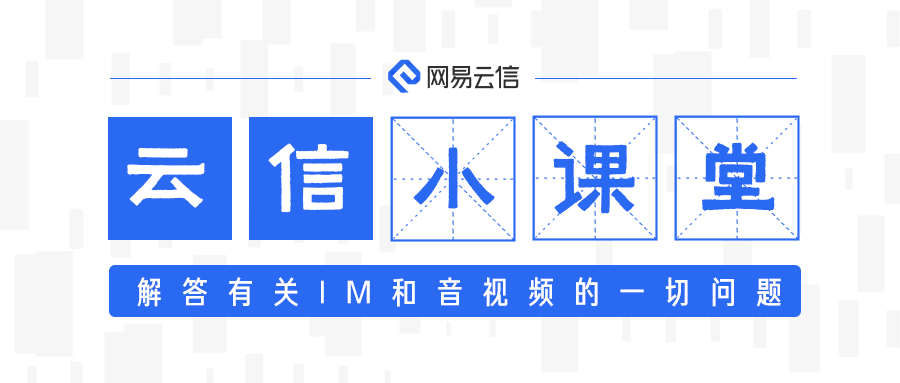
大家好,欢迎大家来到「云信小课堂 」。
本栏目致力于解答有关 IM 和音视频的一切问题,产品特点、使用场景、技术名词、接入指南、功能实现......欢迎大家留言提问,我们每节课会选取大家感兴趣的问题进行解答。
概述
微信的火热让网络语音/视频通话逐步替代了传统手机通话,那么如果快速实现一款轻量的音视频通话应用呢?其实并不复杂,几十行代码就能实现。
开学第一课,我们一起聊一聊如何快速实现音视频通话。
功能解析
我们先来定义一下一款轻量的音视频通话应用需要哪些功能,首先基础类功能可能包含
- 加入/离开通话
- 语音/视频通话
- 音频/视频开启与关闭
具体可参见下图,当然在基础类功能之上我们也可以引入美颜、变声等更多高级的玩法,本期暂不做展开,后面会陆续为大家介绍哦!
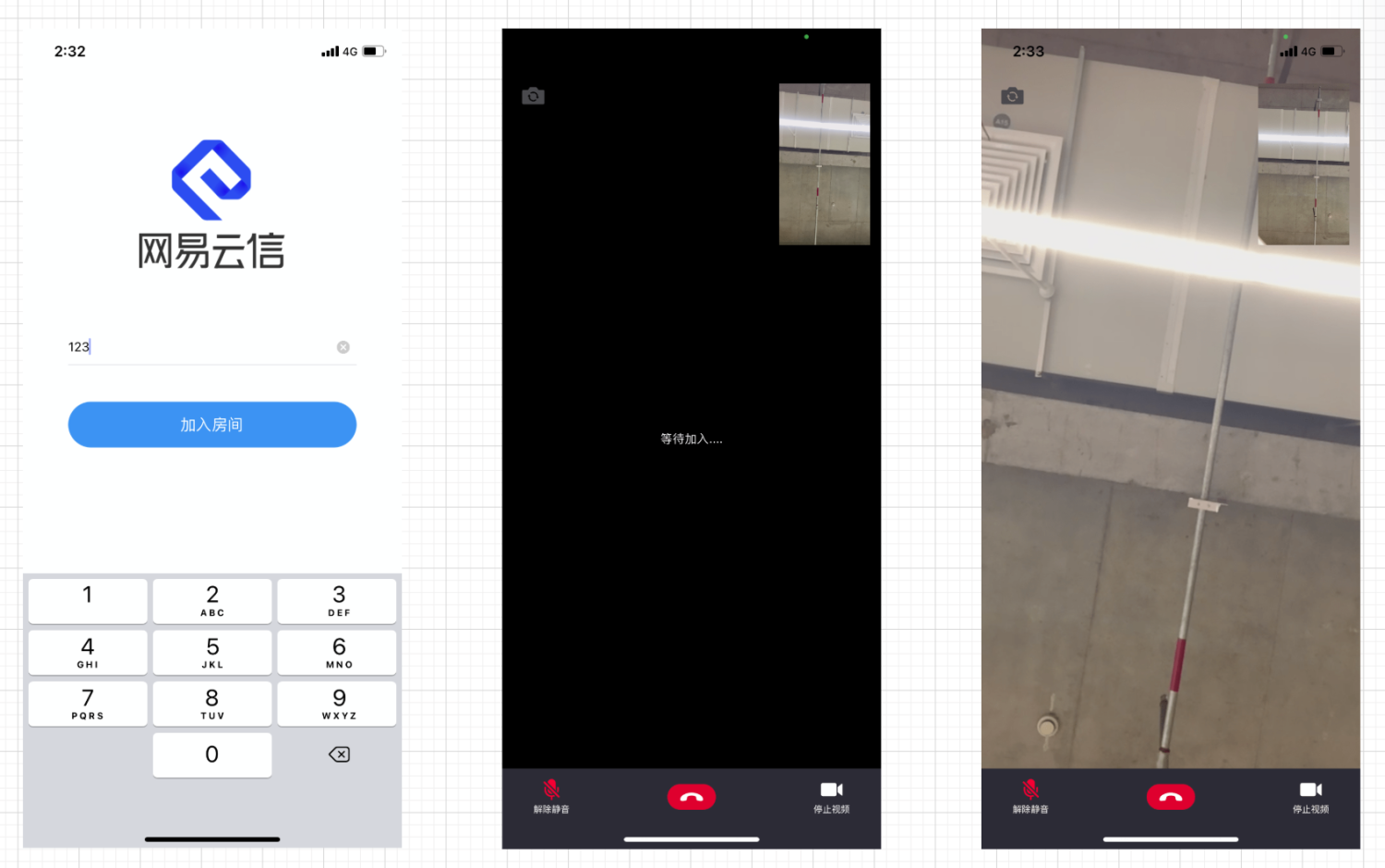
功能实现
本章以 iOS 为例介绍如何使用 NERTC SDK 实现音视频通话,更多终端参见网易云信官方 Github
以下内容为大家介绍如果基于 网易云信 音视频通话2.0 SDK 快速实现音视频通话功能,基本步骤如下:
- 集成SDK(网易云信音视频2.0 SDK)
- 设置本地视图
- 加入频道
- 设置远端视图
- 音频流
- 离开频道
- 销毁音视频实例
集成 SDK
CocoaPods 集成
集成前,请先前往SDK下载页面查看当前最新版本,并查询本地仓库中对应的版本是否为最新版本。若不是最新版本,建议先更新本地仓库,以确保可以集成最新的SDK版本。
pod search NERtcSDK //本地仓库中查询 NERtcSDK 信息 pod repo update //更新本地仓库 pod install //执行安装
至此, NERTC SDK 已经导入完成。
手动导入 SDK 集成
- 请先前往 SDK 下载页获取当前最新版本;
- 将解压得到的 NERtcSDK.framework 和 NMCBasicModuleFramework.framework 文件拷贝到工程项目文件夹下;
- 以 Xcode Version 11.5 为例,进入TARGETS > Project Name > General > Frameworks, Libraries, and Embedded Content 菜单,点击 +,再点击 Add Other…,将上述解压得到的 SDK 文件添加进去。同时,将 Embed 属性设置为 Embed & Sign,以使得 SDK 动态库和应用签名保持一致;
至此, NERTC SDK 已经导入完成。
实现音视频通话
本节以 iOS 为例介绍如何使用 NERTC SDK 实现音视频通话,主要流程如下图所示:
(更多终端参见网易云信官方 Github)
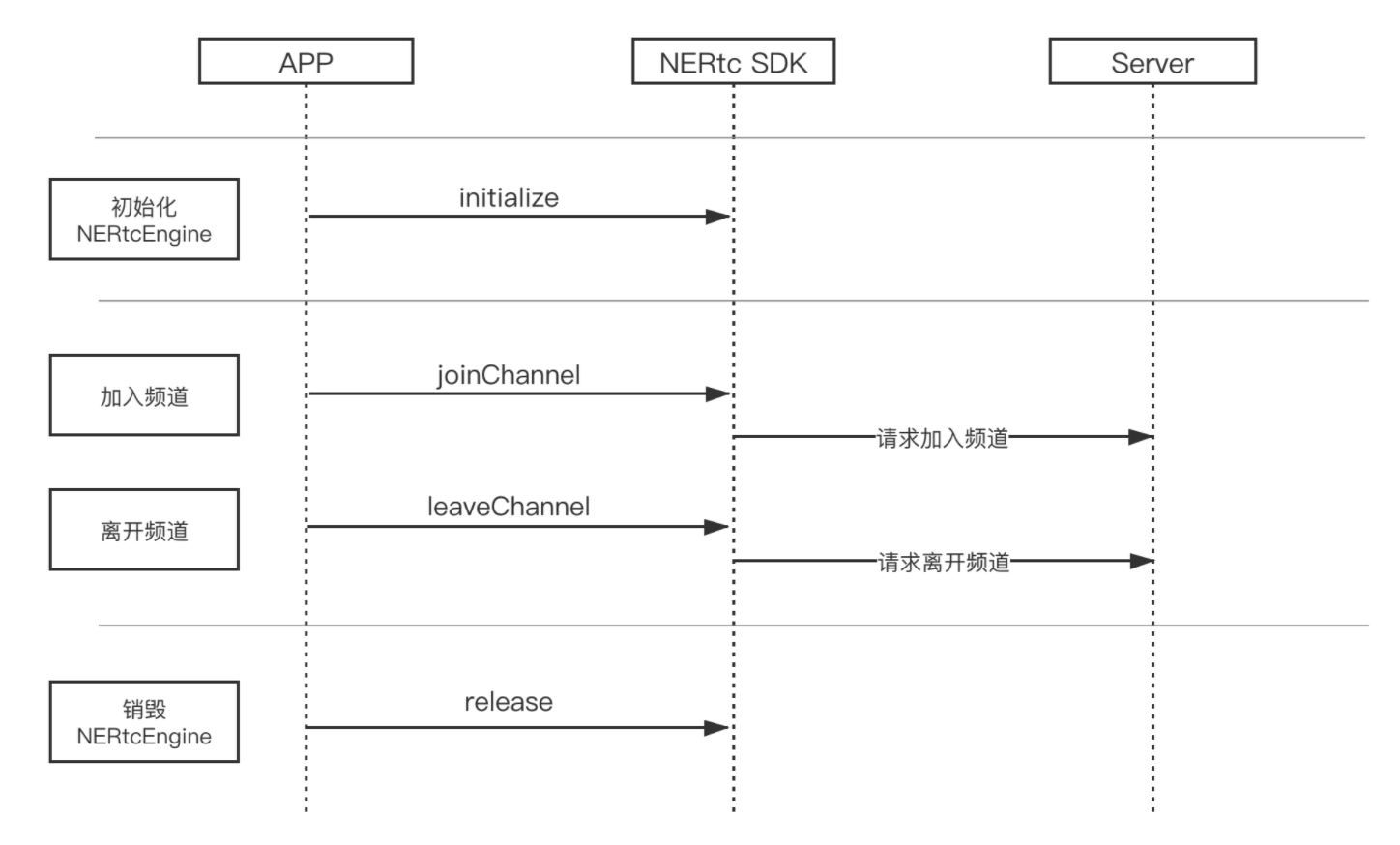
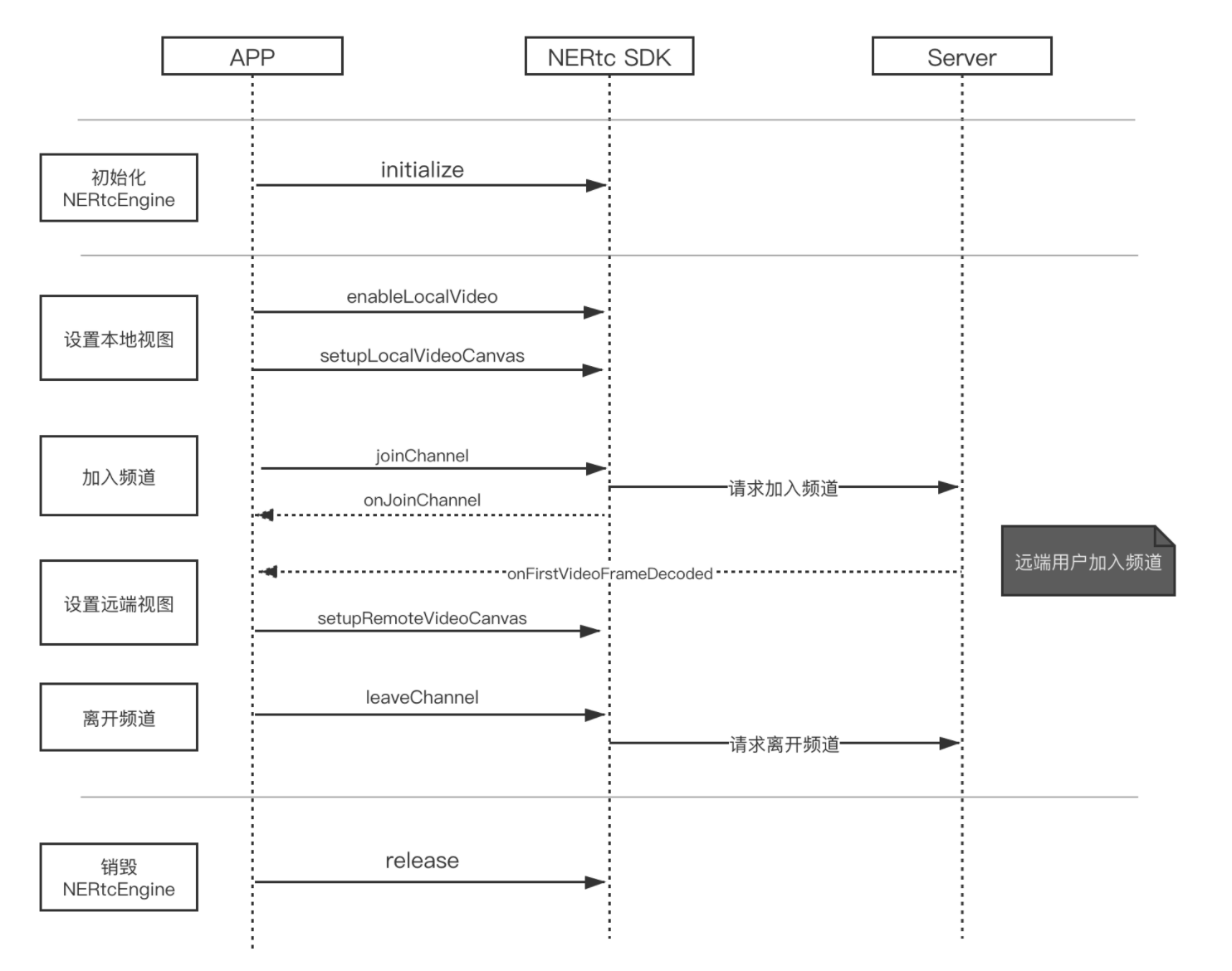
*此处 Server 指的是云信 SDK Sever。
初始化
- 引入头文件
#import <NERtcSDK/NERtcSDK.h>
- 执行初始化
@interface Myapp () ...NERtcEngine coreEngine = [NERtcEngine sharedEngine];NERtcEngineContext context = [[NERtcEngineContext alloc] init]; context.engineDelegate = self; context.appKey = AppKey; [coreEngine setupEngineWithContext:context]; ...
初始化的参数类 NERtcEngineContext 属性说明:
@interface NERtcEngineContext : NSObject /** 已开通音视频功能的云信应用的AppKey。 */@property (nonatomic, copy) NSString *appKey; /** log的相关设置,由开发者提供。可选参数。 */@property (nonatomic, strong) NERtcLogSetting *logSetting; /** 通话相关信息的回调接口,由开发者提供。 */@property (nonatomic, weak) id<NERtcEngineDelegateEx> engineDelegate; @end
设置本地视图
启动视频流
- API 描述
@protocol INERtcEngine <NSObject>/** 开启自己的视频。可以在加入频道前和频道后调用。 @param enabled 是否开启 @return 操作返回值,成功则返回 0 */ - (int)enableLocalVideo:(BOOL)enabled;@end
- 示例代码
[NERtcEngine.sharedEngine enableLocalVideo:YES];
设置本地视频画布
启动视频流后,可以设置本地视频画布,用来显示本地采集的视频画面。
- API 描述
@protocol INERtcEngine <NSObject>/** 设置本地视频画布 @param canvas 视频窗口,如果需要删除则传 nil @return 操作返回值,成功则返回 0 */ - (int)setupLocalVideoCanvas:(NERtcVideoCanvas *)canvas;@end
- 示例代码
NERtcVideoCanvas *canvas = [[NERtcVideoCanvas alloc] init]; canvas.container = self.localUserView;[NERtcEngine.sharedEngine setupLocalVideoCanvas:canvas];
设置成功后,即可显示本地视频画面。
加入频道
加入频道前,请确保已完成初始化相关事项。若您的业务中涉及呼叫邀请等机制,可以使用信令。
- API 描述
@protocol INERtcEngine <NSObject>/** 加入频道 @param token 频道token @param channelName 频道名 @param uId 当前用户的Id @param completion 操作完成的 block 回调 @return 操作返回值,被执行了则返回 0 */ - (int)joinChannelWithToken:(NSString *)token channelName:(nullable NSString *)channelName myUid:(uint64_t)uId completion:(NERtcJoinChannelCompletion)completion;@end
- 参数说明
- token:频道 token。支持传入以下内容:
- 空字符串。该种方式需要先开通非安全模式。安全性不高,建议在产品正式上线前转为安全模式;
- 安全认证签名密钥。安全模式下必需。若未传入正确的 token 将无法进入频道。建议使用安全模式;
- channelName:频道名称,传入相同频道名称的用户会进入同一个通话频道;
- UID:用户的唯一标识 Id,频道内每个用户的 UID 必须是唯一的;
- 示例代码
//加入房间
- (void)joinChannelWithRoomId:(NSString *)roomId
userId:(uint64_t)userId {
__weak typeof(self) weakSelf = self;
[NERtcEngine.sharedEngine joinChannelWithToken:@""
channelName:roomId
myUid:userId
completion:^(NSError * _Nullable error, uint64_tchannelId, uint64_t elapesd) {
if (error) {
//加入失败了,弹框之后退出当前页面
} else {
//加入成功
}
}];
}
设置远端视图
视频通话过程中,除了要显示本地的视频画面,通常也要显示参与通话的其他用户的远端视频画面。
监听远端用户进出频道
- API 描述
@protocol NERtcEngineDelegate <NSObject>/** 其他用户加入频道的回调 @param userID 用户的id @param userName 用户名称 */ - (void)onNERtcEngineUserDidJoinWithUserID:(uint64_t)userID userName:(NSString *)userName; /** 其他用户离开频道的回调 @param userID 用户的id @param reason 离开的原因 */ - (void)onNERtcEngineUserDidLeaveWithUserID:(uint64_t)userID
设置远端视频画布
监听到远端用户加入频道后,可以设置远端视频画布,用来显示远端用户的视频画面。
- API 描述
@protocol INERtcEngine <NSObject> /** 设置远端的视频播放窗口 只能在加入频道后调用 @param userID 用户的id @param canvas 视频窗口,如果需要删除则传nil @return 操作返回值,成功则返回 0 */ - (int)setupRemoteVideoCanvas:(NERtcVideoCanvas *)canvas forUserID:(uint64_t)userID;@end
- 示例代码
- (void)onNERtcEngineUserDidJoinWithUserID:(uint64_t)userID userName:(NSString *)userName {
//如果已经setup了一个远端的canvas,则不需要再建立了
...
if (_remoteCanvas != nil) {
return;
}
//建立远端canvas,用来渲染远端画面
NERtcVideoCanvas *canvas = [self setupRemoteCanvasWithUid:userID];
[NERtcEngine.sharedEngine setupRemoteVideoCanvas:canvas forUserID:userID];
...
}
···
- (void)onNERtcEngineUserDidLeaveWithUserID:(uint64_t)userID reason:(NERtcSessionLeaveReason)reason {
//如果远端的人离开了,重置远端模型和UI
...
[NERtcEngine.sharedEngine setupRemoteVideoCanvas:nil forUserID:userID];
...
}
监听远端视频流发布
当频道中的其他用户有视频流发出/关闭时,分别会走入以下回调:
- API 描述
@protocol NERtcEngineDelegate <NSObject> /** 其他用户打开视频的回调 @param userID 用户id @param profile 用户发送视频的最大分辨率类型 */ - (void)onNERtcEngineUserVideoDidStartWithUserID:(uint64_t)userID videoProfile:(NERtcVideoProfileType)profile; /** 其他用户关闭视频的回调 @param userID 用户id */ - (void)onNERtcEngineUserVideoDidStop:(uint64_t)userID;@end
订阅远端视频流
在设置完远端视频画布后,且监听到远端用户有视频发布时,可以订阅远端用户的视频流。
- API 描述
@protocol INERtcEngineEx /** 订阅或取消订阅别人的视频,订阅了才会接收别人的视频数据。 @param subscribe 是否订阅 @param userID 用户的id @param streamType 订阅的远端视频流类型 @return 操作返回值,成功则返回 0 */ - (int)subscribeRemoteVideo:(BOOL)subscribe forUserID:(uint64_t)userID streamType:(NERtcRemoteVideoStreamType)streamType;@end
- 示例代码
// 监听到远端用户有视频流发布
- (void)onNERtcEngineUserVideoDidStartWithUserID:(uint64_t)userID
videoProfile:(NERtcVideoProfileType)profile {
//如果已经订阅过远端视频流,则不需要再订阅了
...
if (_remoteCanvas.subscribedVideo) {
return;
}
//订阅远端视频流。
_remoteCanvas.subscribedVideo = YES;
[NERtcEngine.sharedEngine subscribeRemoteVideo:YES
forUserID:userID
streamType:kNERtcRemoteVideoStreamTypeHigh];
...}
// 监听到远端用户停止视频流发布
- (void)onNERtcEngineUserVideoDidStop:(uint64_t)userID {
if (userID == _remoteCanvas.uid) {
// 收到此回调后,SDK 内部会取消对应的视频流订阅,无需开发者主动取消订阅。
...
_remoteStatLab.hidden = YES;
...
}
}
订阅成功后,即可显示远端的视频画面。
音频流
在 NERtcSDK 中,本地音频的采集发布和远端音频订阅播放是默认启动的,正常情况下无需开发者主动干预。
离开频道
当通话结束,需要离开频道,可以调用以下接口:
- API 描述
@protocol INERtcEngine <NSObject> /** 离开频道 @return 操作返回值,成功则返回 0 */ - (int)leaveChannel;@end
- 示例代码
//UI 挂断按钮事件- (IBAction)onHungupAction:(UIButton *)sender {
[NERtcEngine.sharedEngine leaveChannel];
[self dismiss];
}
执行完 leaveChannel 方法后,SDK 会触发 离开频道回调通知开发者:
- API 描述
@protocol NERtcEngineDelegate <NSObject>/** 离开频道回调 @param result 离开的结果 */ - (void)onNERtcEngineDidLeaveChannelWithResult:(NERtcError)result;@end
- 示例代码
- (void)onNERtcEngineDidLeaveChannelWithResult:(NERtcError)result{
// 进行业务数据清理
}
销毁音视频实例
释放当前的 NERtcEngine 实例,建议在 App 确定不再需要使用 NERtcEngine 实例时,通过该接口释放 NERtcEngine 实例的对象资源。
- API 描述
@interface NERtcEngine : NSObject <INERtcEngineEx>
/**
释放当前的 NERtcEngine 实例
建议在 App 确定不再需要使用 NERtcEngine 实例时,通过该接口释放 NERtcEngine 实例的对象资源;
1. 该接口的工作方式为同步调用方式,必须在子线程中才能调用,否则会调用失败;如:
dispatch_async(dispatch_get_global_queue(DISPATCH_QUEUE_PRIORITY_DEFAULT, 0), ^{ [NERtcEngine destroyEngine];
}); 2. 该接口不得在 SDK 的回调中调用,在接口返回前也不允许调用 SDK 的其他任何接口;3. 接口调用返回之后,如果需要再次使用 SDK,可以重新调用 sharedEngine 来获取一个新的 NERtcEngine 实例。
*/
+ (int)destroyEngine;@end
- 示例代码
- (void)dealloc {
[NERtcEngine destroyEngine]; //销毁实例
}
示例项目
为了便于大家学习理解,我们将上文内容作为开源项目发布在了 Github 上,各位有兴趣可以前往查看示例项目。
标签:视频,频道,NERtcEngine,userID,param,音视频,云信,课堂,SDK 来源: https://www.cnblogs.com/wangyiyunxin/p/14007897.html